温馨提示:刚开始接触AI绘画 建议先云端租用WIN系统的电脑 使用SD软件
MAC操作复杂,问题会很多,小白同学不建议本地安装,
接下来我们来看MAC安装教程吧:
图文和视频一起看,跟着操作即可
首先通过老师分享的链接,下载好MAC安装资料,里面的全部都下载。

下载好了后–会得到以上文件
打开电脑启动台-搜索终端

⼀、运⾏终端,安装homebrew
终端中输⼊下面代码,直接复制即可
/bin/bash -c "$(curl -fsSL https://raw.githubusercontent.com/Homebrew/install/HEAD/install.sh)"

输入上面二行代码后—这里出现钥匙的图标
输入一下你的电脑开机密码
输入密码过程中–是不会显示出来的
不用担心,其实你已经输入了–只要你输入好了–回车即可
然后会进入下载中

出现这个界面就是安装好了homebrew
-
安装完成后,关闭终端,重新打开终端,输⼊brew -v
-
显示homebrew 4.0.11则为安装成功
出现这个界面就是安装好了homebrew
二、运⾏终端,安装Python
-
打开一个新的终端窗口–并运行下面这个代码
brew install cmake protobuf rust python@3.10 git wget


出现这个界面就是安装好了Python
三、运⾏终端,克隆stable diffusion安装包
把下载好的stable-diffusion.zip安装包
双击鼠标解压
解压好了,把文件夹拖到桌面上
⽂件名称改成:stable-diffusion-webui(注意文件名一定要这个,检查好)

-
然后进入终端—运行下面这段代码
git clone https://github.com/AUTOMATIC1111/stable-diffusion-webui

会显示正在克隆
克隆完成后,我们输入open+空格+点,回车
或者在访达窗口我们可以看到stable-diffusion-webui这个文件夹

进去后可以找到–modoels的文件夹

然后再打开models文件夹–可以看到stable-diffusion双击进去

后面下载的模型都是放在这里

然后把我们下载好的这个sd-v1-4.ckpt 拖到里面去

四、运⾏终端,运行SD-webui
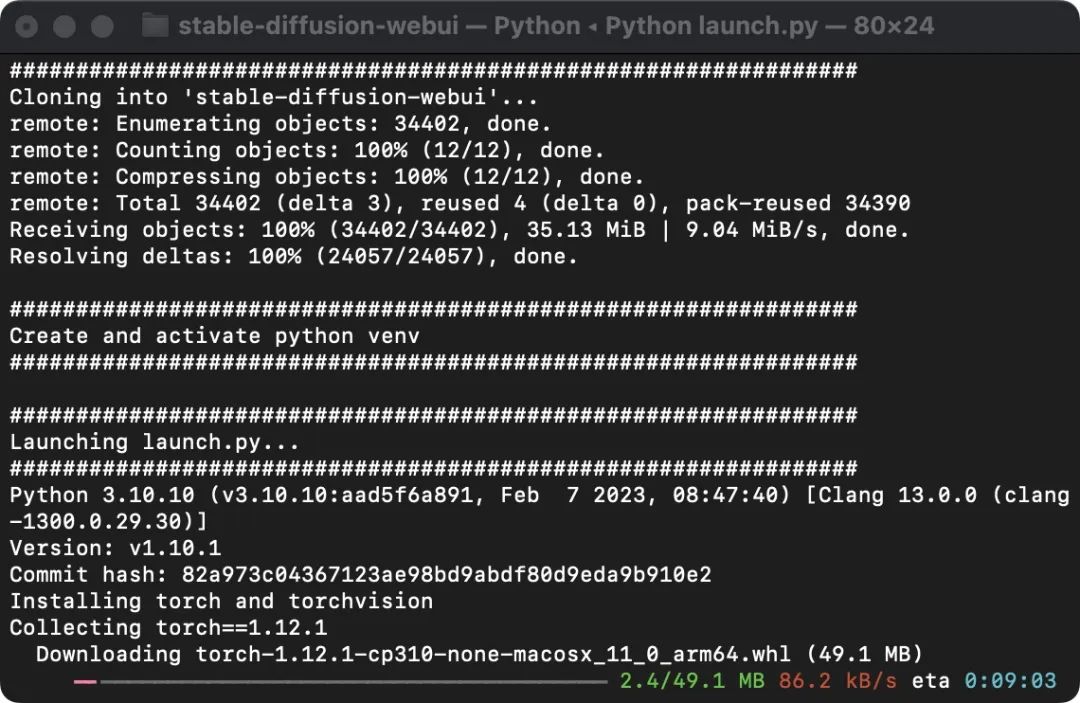
-
终端输入cd stable-diffusion-webui/回车 -
然后``./webui.sh运行网络用户界面 -
最后加载好了会出现地址http://127.0.0.1:7860 -
复制这个地址浏览器打开就可以使用SD软件了
安装好了后,进入地址http://127.0.0.1:7860,
会发现是英文的界面,这个时候我们需要汉化成中文的

安装汉化插件方法
Stable Diffusion WebUI 安装插件有2种方式:
-
• 方式1:直接在页面中安装
-
• 方式2:手动将插件放到项目指定目录【推荐使用该方法】
汉化插件地址:https://github.com/dtlnor/stable-diffusion-webui-localization-zh_CN
方式1:直接在页面中安装
在 Stable Diffusion WebUI 页面中,选择 Extensions - Install from URL,然后将插件的 Git 地址输入到“URL for extension’s git repository”下方的输入框里。最后按“Install”按钮,等待几分钟就安装成功了,然后重启项目,在设置里将用户界面设置成中文即可(后面的方法2有讲到)。

方式2:手动将插件放到项目指定目录
打开终端,进入 Stable Diffusion WebUI 项目的 extensions 目录。

然后将汉化插件克隆到这个目录下。
打开终端 复制下面这个代码下载。
git clone https://github.com/dtlnor/stable-diffusion-webui-localization-zh_CN.git
克隆成功后,extensions 目录下会多出 stable-diffusion-webui-localization-zh_CN 文件夹。

然后启动项目,在 Extensions - Installed 里就能看到 stable-diffusion-webui-localization-zh_CN 插件。确保这个插件被勾选上,然后点击 “Apply and restart UI” 按钮。

还没行,还需要在 Settings - User interface 里配置用户界面为中文。

最后点击 “Apply settings” 按钮和 “Reload UI” 按钮即可。

写在最后
感兴趣的小伙伴,赠送全套AIGC学习资料,包含AI绘画、AI人工智能等前沿科技教程和软件工具,具体看这里。

AIGC技术的未来发展前景广阔,随着人工智能技术的不断发展,AIGC技术也将不断提高。未来,AIGC技术将在游戏和计算领域得到更广泛的应用,使游戏和计算系统具有更高效、更智能、更灵活的特性。同时,AIGC技术也将与人工智能技术紧密结合,在更多的领域得到广泛应用,对程序员来说影响至关重要。未来,AIGC技术将继续得到提高,同时也将与人工智能技术紧密结合,在更多的领域得到广泛应用。

一、AIGC所有方向的学习路线
AIGC所有方向的技术点做的整理,形成各个领域的知识点汇总,它的用处就在于,你可以按照下面的知识点去找对应的学习资源,保证自己学得较为全面。


二、AIGC必备工具
工具都帮大家整理好了,安装就可直接上手!

三、最新AIGC学习笔记
当我学到一定基础,有自己的理解能力的时候,会去阅读一些前辈整理的书籍或者手写的笔记资料,这些笔记详细记载了他们对一些技术点的理解,这些理解是比较独到,可以学到不一样的思路。


四、AIGC视频教程合集
观看全面零基础学习视频,看视频学习是最快捷也是最有效果的方式,跟着视频中老师的思路,从基础到深入,还是很容易入门的。

五、实战案例
纸上得来终觉浅,要学会跟着视频一起敲,要动手实操,才能将自己的所学运用到实际当中去,这时候可以搞点实战案例来学习。

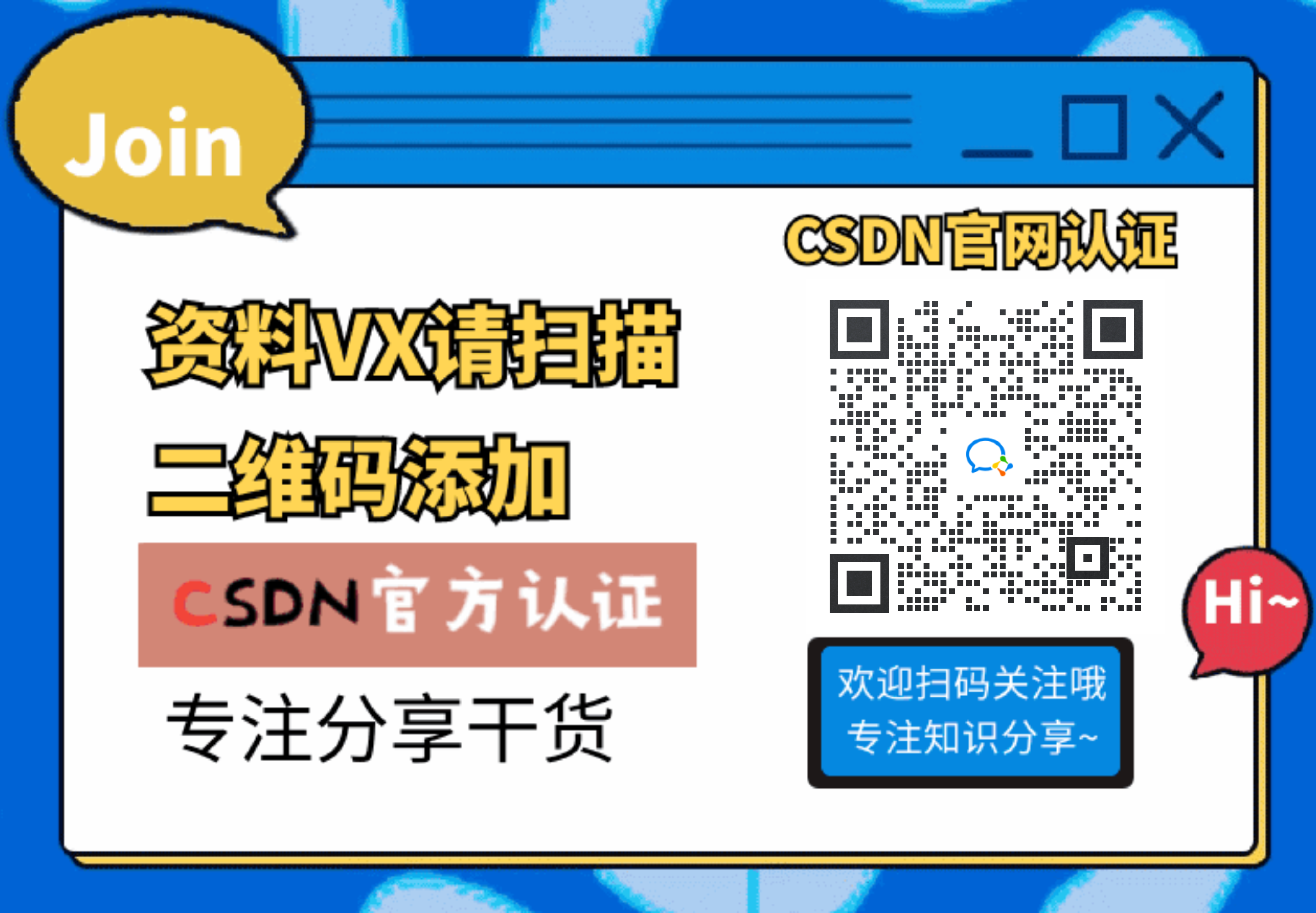 若有侵权,请联系删除
若有侵权,请联系删除
























 2234
2234

 被折叠的 条评论
为什么被折叠?
被折叠的 条评论
为什么被折叠?








